你有没有想过,自己动手制作一个装系统的U盘,是不是感觉有点酷炫呢?没错,今天我就要手把手教你如何自制一个快速装系统的小工具,让你在电脑出问题时,也能轻松应对,成为电脑界的“小能手”!

首先,你得准备以下这些小宝贝:
1. 一个至少8GB的U盘,最好是全新的,这样不会因为旧U盘的兼容性问题而头疼。
2. 一台电脑,最好是能上网的,这样你才能下载到系统镜像文件。
3. 一款制作启动盘的软件,比如Rufus或者Balena Etcher,这些软件都是免费的,而且操作简单。

接下来,你需要从官方网站下载你想要的操作系统镜像文件。Windows系统的话,就去微软官网下载ISO文件;如果是Linux系统,比如Ubuntu,就去Ubuntu官网下载。
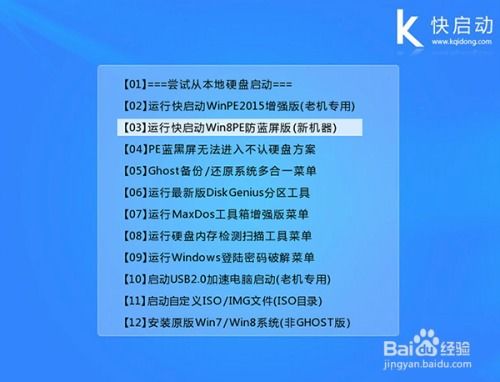
1. 打开你下载的软件,比如Rufus,插入你的U盘。
2. 在软件界面中,选择你的U盘,然后点击“选择镜像文件”按钮,找到你下载的系统镜像文件。
3. 根据你的电脑配置,选择合适的分区方案和文件系统。一般来说,MBR适用于Legacy BIOS,GPT适用于UEFI。
4. 点击“开始”按钮,软件就会开始制作启动盘了。这个过程可能需要几分钟,耐心等待吧。
1. 重启你的电脑,在开机时按下BIOS设置键,通常是F2、F10或者DEL键,具体看你的电脑型号。
2. 进入BIOS设置后,找到启动顺序设置,将U盘设置为第一启动项。
3. 保存设置并退出BIOS,重启电脑。
1. 电脑重启后,会从U盘启动,进入系统安装界面。
2. 按照屏幕提示,选择安装位置、分区方式等,然后开始安装系统。
3. 安装过程可能需要一段时间,耐心等待,直到系统安装完成。
1. 在制作启动盘之前,记得备份U盘中的重要数据,因为制作过程会格式化U盘。
2. 如果你在安装过程中遇到问题,可以尝试搜索解决方案,或者寻求专业人士的帮助。
3. 制作启动盘后,你可以将它保存起来,下次电脑出问题时,就可以直接使用它了。
怎么样,是不是觉得制作一个快速装系统的小工具很简单呢?只要你按照以上步骤操作,就能轻松完成。现在,你就可以成为电脑界的“小能手”了,快去试试吧!